Correção a pasta de downloads abre lentamente no Windows 10
A pasta Downloads é o local de download padrão para itens baixados usando todos os navegadores da web no Windows 10. Ou seja, quando você baixa um arquivo da web usando um dos navegadores, o arquivo é salvo automaticamente na pasta Downloads.
Pasta de downloads abrindo lentamente?
Se você está executando o Windows 10 como sistema operacional principal nos últimos meses, provavelmente tem centenas de arquivos e programas na pasta Downloads. E se você tiver centenas de itens, a pasta Downloads provavelmente abrirá lentamente ou muito lentamente às vezes.
Aqueles de vocês que têm centenas de arquivos na pasta Downloads devem já ter observado que a pasta abre muito lentamente às vezes. A pasta Downloads leva seu próprio tempo, especialmente quando você tenta abrir a pasta depois de reiniciar o PC ou ao acessar a pasta depois de um longo tempo.
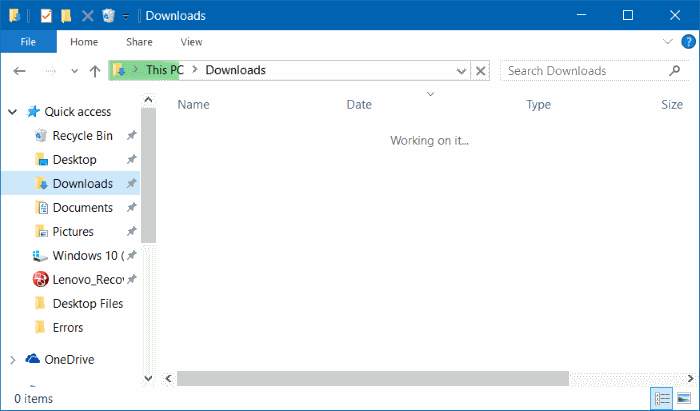
Bem, se a pasta Downloads está carregando muito lentamente, você pode seguir as instruções fornecidas abaixo para fazer a pasta Downloads abrir rapidamente como outras pastas em seu PC.
Correção para abertura lenta da pasta Downloads no Windows 10
Etapa 1: abra o Explorador de arquivos ou este PC.
Etapa 2: no painel de navegação do Explorador de arquivos (Windows Explorer), clique com o botão direito na pasta Downloads e clique em Propriedades. Isso abrirá as Propriedades de downloads.

Etapa 3: mude para a guia Personalizar clicando na mesma.

Etapa 4: na seção Otimizar esta pasta para , selecione Geral itens no menu suspenso .
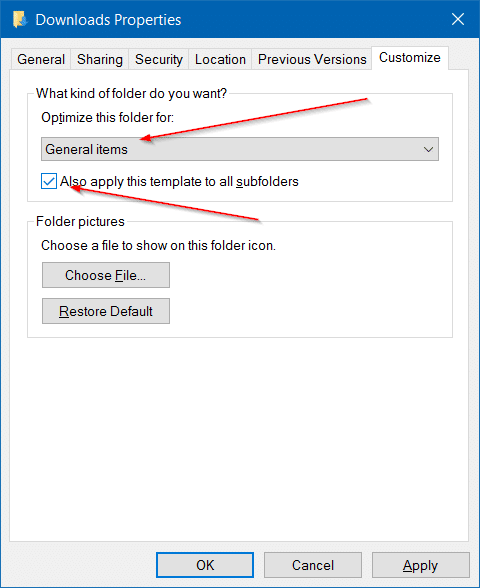
Marque a caixa com o rótulo Também aplicar este modelo a todas as subpastas .
Como você pode ver, com as configurações padrão, o Windows 10 trata a pasta Downloads como uma pasta de imagens e tenta gerar miniaturas para cada arquivo dentro dela. Em outras palavras, por padrão, a pasta Downloads é otimizada para imagens, não para outros tipos de arquivo.
Etapa 5: Clique no botão Aplicar. É isso!
Reinicie o seu PC ou reinicie o Windows Explorer uma vez.
Além disso, se você ainda tem a sensação de que a pasta Downloads não está abrindo instantaneamente, altere Exibir para Detalhes. Para fazer isso, quando você estiver na pasta Downloads, pressione simultaneamente as teclas Ctrl, Shift e 6 (Ctrl + Shift + 6). Como alternativa, você também pode clicar no ícone Detalhes localizado no canto inferior direito da janela.